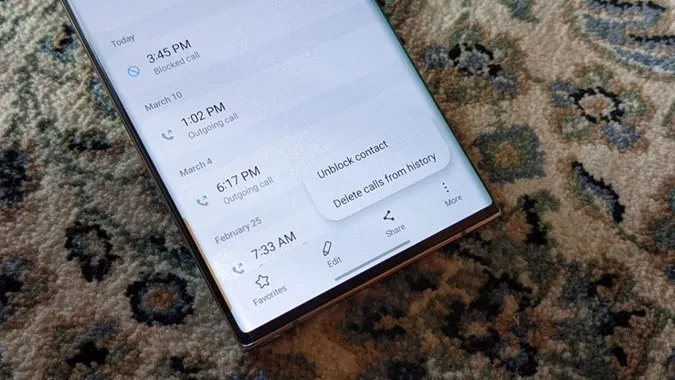Bloquear un número resulta muy útil cuando no quiere que alguien se ponga en contacto con usted. Es un gran truco para evitar a alguien. Pero, ¿qué ocurre si más tarde decide desbloquear a la persona o si bloqueó a alguien sin querer? Afortunadamente, puede desbloquear un número fácilmente. Veamos varias formas de desbloquear un número en un teléfono Samsung Galaxy.
Cómo desbloquear un número en un teléfono Samsung
Puede eliminar un número de la lista de bloqueados en un teléfono Samsung de las siguientes maneras.
1. Desbloquear un contacto
Si ha bloqueado un número que está guardado en el teléfono, puede desbloquearlo a través de la aplicación Contactos.
1. Inicie la aplicación Contactos de Samsung en el teléfono.
2. Abra el contacto que desee desbloquear.
3. Pulse el icono Más (tres puntos) y seleccione Desbloquear contacto en el menú. El contacto quedará desbloqueado.
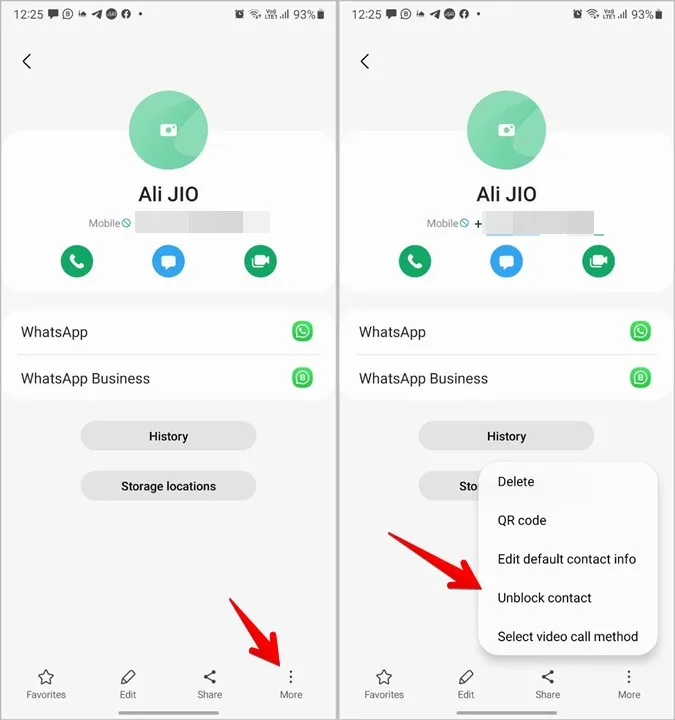
2. Buscar y desbloquear todos los números bloqueados
Este método le permite encontrar y ver todos los números bloqueados en su teléfono Samsung Galaxy. También resulta útil cuando desea desbloquear un número no guardado o eliminado de su teléfono. Para este método utilizará la aplicación Teléfono de Samsung.
1. Inicie la aplicación Teléfono de Samsung.
2. Pulse en el icono de tres puntos de la parte superior y seleccione Ajustes en el menú.

3. Pulse en Bloquear números. Aquí encontrará una lista de los números que están bloqueados en su teléfono. Pulse sobre el icono Quitar (-) situado junto al número que desea desbloquear.
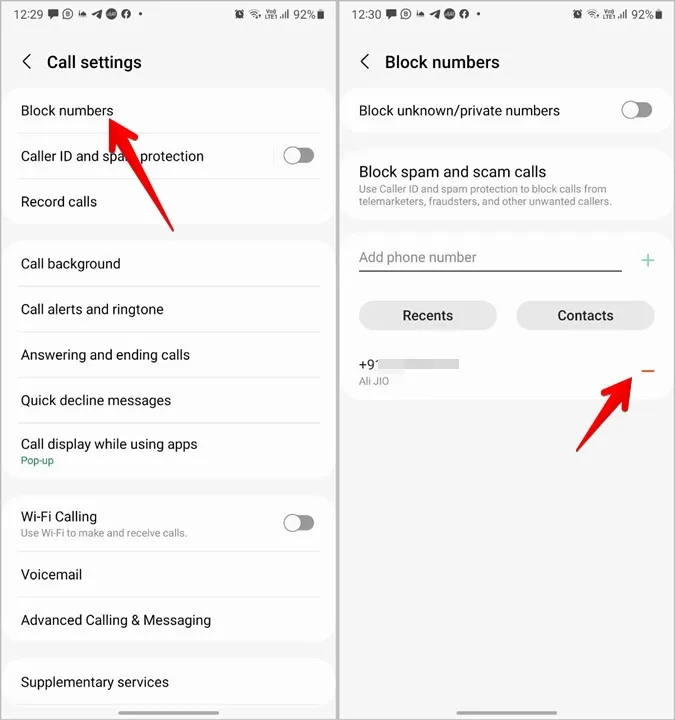
3. Desbloquear de la lista de llamadas recientes
Si un número bloqueado intenta llamarle, su número o nombre aparecerá en la lista de llamadas recientes. También puede desbloquearlos del historial de llamadas recientes.
1. Abra la aplicación Teléfono de Samsung.
2. Vaya a la pestaña Recientes y pulse el número que desea desbloquear. Pulse el icono (i).
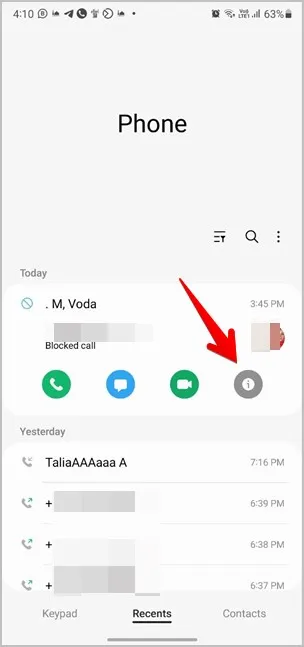
3. Pulse en Más (icono de tres puntos) y seleccione Desbloquear en el menú.
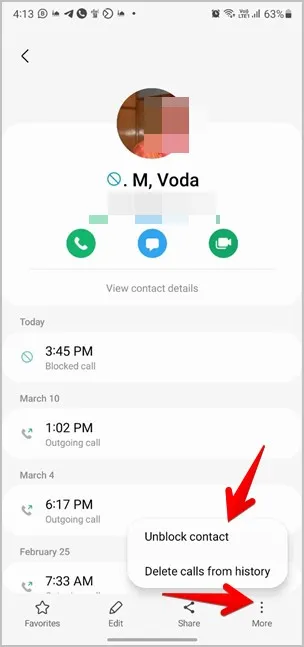
4. Desbloquear utilizando la aplicación Mensajes
Otra forma de ver la lista de bloqueados en un teléfono Samsung es desde la aplicación Mensajes.
1. Abra la aplicación Mensajes de Samsung.
2. Pulse el icono de tres puntos de la parte superior y pulse la opción Ajustes.
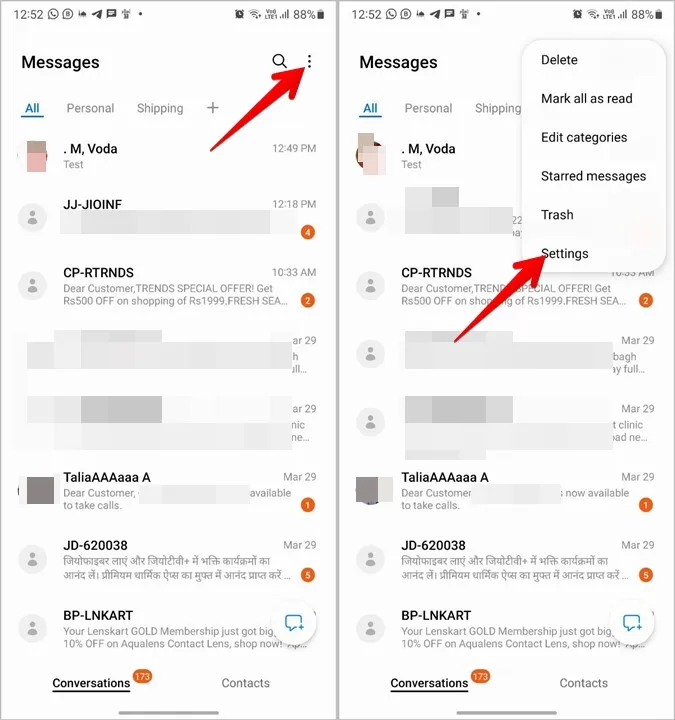
3. Pulse en Bloquear números y spam. A continuación, pulse en Bloquear números para ver la lista de números bloqueados y desbloquear un número. O pulse en Mensajes bloqueados para ver los mensajes bloqueados.
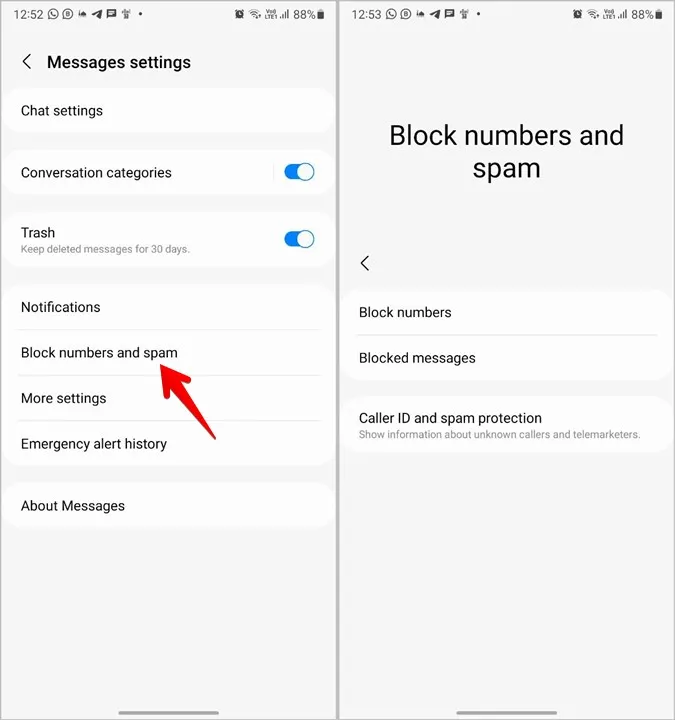
Consejo: Aprenda a cambiar el tono de los mensajes en los teléfonos Samsung Galaxy.
5. Desbloquear llamadas spam
Los teléfonos Samsung Galaxy ofrecen una función nativa para bloquear las llamadas de spam de estafadores, telemarketers, etc. Si algún número se identifica erróneamente como número de spam, debe intentar desactivar la protección antispam como se indica a continuación.
1. Inicie la aplicación Teléfono de Samsung.
2. Pulse sobre el icono de los tres puntos y seleccione Ajustes en él.

3. Pulse en Identificación de llamadas y protección contra spam. 4. Desactive el conmutador situado junto a Bloquear llamadas de spam y estafas. O bien, seleccione Bloquear sólo llamadas de estafa de alto riesgo en lugar de Bloquear todas las llamadas de spam y estafa.
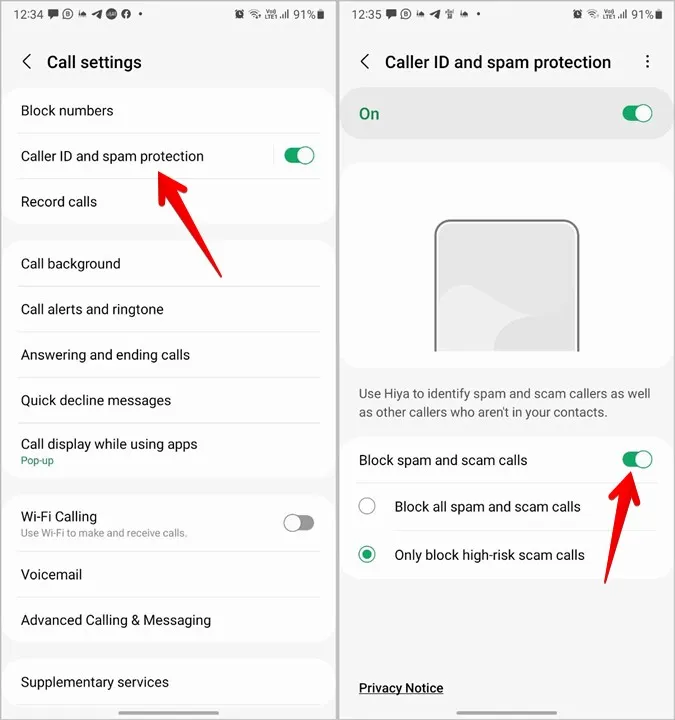
Nota: Si no encuentra la opción Identificación de llamadas y protección contra spam en Ajustes de llamadas, pulse sobre la opción Bloquear números.
6. Desbloquear números desconocidos/privados
Samsung también proporciona una función para bloquear llamadas desconocidas o privadas. Si no le gusta ese comportamiento, puede desbloquear las llamadas privadas siguiendo estos pasos:
1. En la aplicación Teléfono de Samsung, pulse el icono de tres puntos y seleccione Ajustes.

2. Pulse en Bloquear números y desactive el conmutador situado junto a Bloquear números desconocidos/privados.
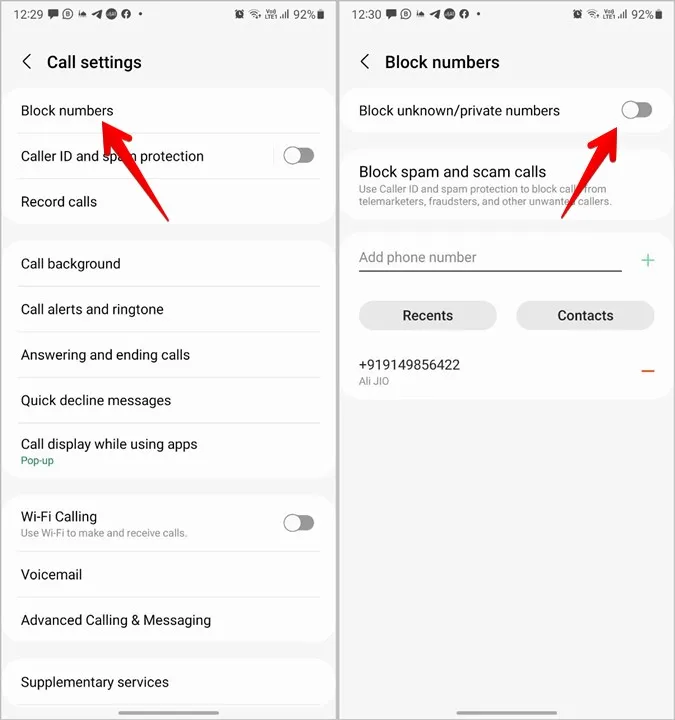
7. Desbloquear desde aplicaciones de terceros
Si un número sigue permaneciendo bloqueado en su teléfono Samsung, debería echar un vistazo a las aplicaciones de protección contra llamadas o spam de terceros (como TrueCaller) instaladas en su teléfono. Desbloquee el número desde dichas aplicaciones.
Aún más importante, cuando bloquee un número desde la aplicación Contactos o Teléfono, sólo afectará a las llamadas regulares y los mensajes SMS de dicho número. El contacto bloqueado podrá seguir llamándole y enviándole mensajes a través de otras apps instaladas en su teléfono como WhatsApp, Telegram, Facebook, Instagram, etc. Por lo tanto, si ha bloqueado a una persona utilizando cualquier otra app, deberá desbloquearla en esa app en concreto. Aprenda cómo desbloquear a alguien en Facebook, Messenger e Instagram.
Preguntas frecuentes
1. ¿Qué ocurre cuando desbloquea un número en un teléfono Samsung?
Cuando desbloquee un número, podrá recibir llamadas y mensajes de dicho número. La otra persona no será notificada de que usted la ha desbloqueado. Además, tenga en cuenta que no recibirá los mensajes que se enviaron cuando el número estaba bloqueado.
2. ¿Puede ver las llamadas bloqueadas en Samsung?
Sí, los números bloqueados aparecerán en la lista de llamadas recientes si intentan llamarle. Verá el icono Bloqueado junto a su nombre en la lista de llamadas.
3. ¿Puede volver a bloquear un número después de haberlo bloqueado?
Sí, puede volver a bloquear un número varias veces después de haberlo desbloqueado.
Alternativas al bloqueo
Bloquear a alguien es una medida dura. Si quiere evitar a alguien, puede silenciar las llamadas de una persona. Además, si alguien le molesta en WhatsApp, puede eliminarlo de WhatsApp en lugar de bloquearlo en su teléfono.